steam家庭共享怎么弄 steam如何进行家庭共享
更新时间:2022-10-30 23:48:36作者:huige
我们要在steam游戏平台上面下载游戏或者玩游戏的时候,都会创建账号,有些人为了方便想要家庭共享,这样其他登录你电脑的账号可以对你发起共享游戏请求,那么steam家庭共享怎么弄呢?方法也不会难,可以跟着小编一起来看看详细的操作方法。
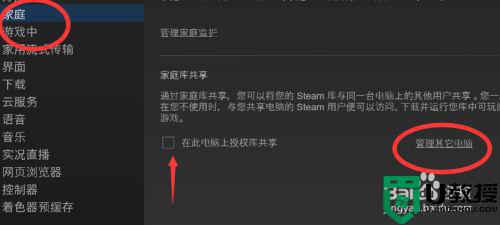
具体步骤如下:
1、首先需要别人发起共享,或者你自己登录到你的steam找到你的游戏。

2、找到游戏之后点击设置。
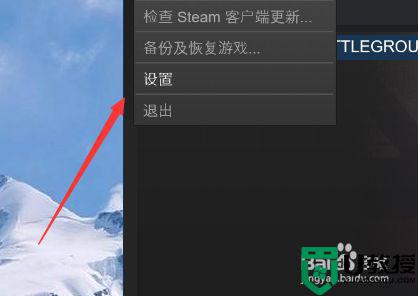
3、依次进入到家庭设置,在共享前面勾选上。
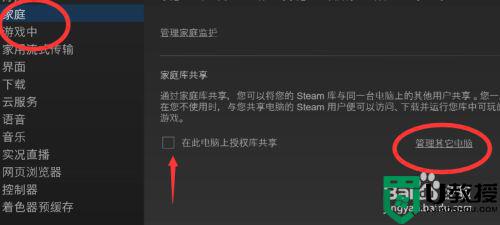
4、如果这个时候你的电脑其他账号已经登录过的话,在下图的位置会显示登录的其他账号,在账户面前勾选,点击右下角的确定就可以给这个账户共享游戏了。
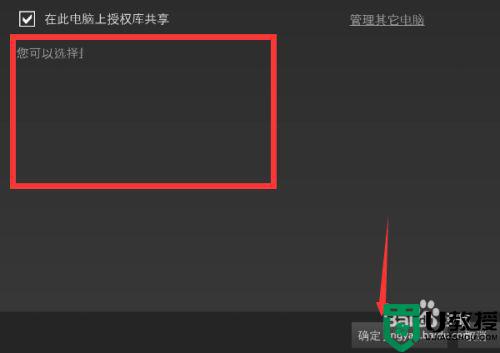
5、在共享完成之后想要管理或者撤销共享的话可以点击右上角我们的用户名--账户明细,进入到下图位置。
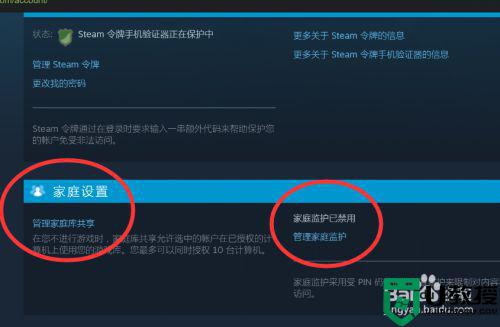
6、点击家庭设置,可以看到有一个撤销的提示,撤销即可完成取消共享。
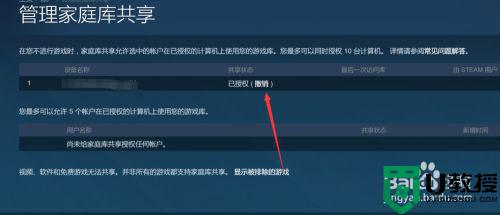
关于steam如何进行家庭共享就给大家介绍到这里了,如果你也有需要的话,那就学习上面的方法来进行操作吧。
steam家庭共享怎么弄 steam如何进行家庭共享相关教程
- steam家庭共享怎么弄 steam添加家庭共享账户的方法教程
- steam家庭共享可以共享dlc吗 steam游戏dlc可以家庭共享吗
- steam家庭共享如何取消 steam家庭共享怎么解除
- steam怎么开启家庭共享 steam怎么启用家庭共享
- steam家庭共享可以几个人用 steam家庭能共享几个人
- steam家庭共享坏处是什么 steam共享游戏坏处介绍
- steam共享游戏存档一样吗 steam家庭共享数据独立吗
- win7系统steam如何使用家庭共享
- steam家庭共享游戏俩人可以同时玩不同的游戏么 steam家庭共享两个人能同时玩么
- steam家庭共享的游戏不见了怎么回事 steam共享的游戏看不到如何解决
- 5.6.3737 官方版
- 5.6.3737 官方版
- Win7安装声卡驱动还是没有声音怎么办 Win7声卡驱动怎么卸载重装
- Win7如何取消非活动时以透明状态显示语言栏 Win7取消透明状态方法
- Windows11怎么下载安装PowerToys Windows11安装PowerToys方法教程
- 如何用腾讯电脑管家进行指定位置杀毒图解

